エイリアスの追加
メールアドレスを変更したい時ってありますよね。
しかし、iCloudメールのアドレスは変更できません。
いきなり核心をついてしまいましたが、これはiCloudメールの仕様上どうしようもありません。Apple IDをもう一つ作るという手もありますが手軽にメールアドレスを変えられたらありがたいものですね。
そんな時はメールエイリアスを作成しましょう。
エイリアスを作成するとメールアドレスを3つまで持てるのでアドレスを様々な用途で使用することができます。iCloudメールで違ったアドレスのメールを作りたい人は試してみましょう!
そこで今回はiCloudメールのエイリアスを作成する方法をご紹介いたします。
※動作確認環境:iPhone 6(iOS 11.2)
エイリアスとは
エイリアスとは”ショートカット”などと同じような意味を持っています。
つまり、iCloudメールのサブアカのような意味合いがあり、「A」というメインのアドレスを軸に「B」や「C」といったアドレスを作成して使用できるというわけです。「A」のアドレスを主に使っているとすると、「B」を家族用、「C」を仕事用などに使い分けれます。
エイリアスの作成方法
エイリアスの作成はiCloud.comから行います。
まずは、iCloud.comにアクセスし、ログインしましょう。
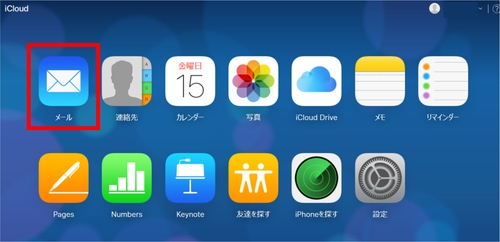
ログインすると画像のような画面に移るので「メール」を選択します。
次に、メール画面左下の設定(歯車)ボタンを押しましょう。
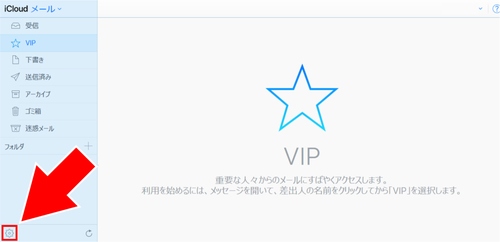
設定ボタンを押すと「環境設定」という項目が出てくるのでクリックします。
すると、ポップアップウィンドウで設定画面が出てくるので「アカウント」タブを押しましょう。
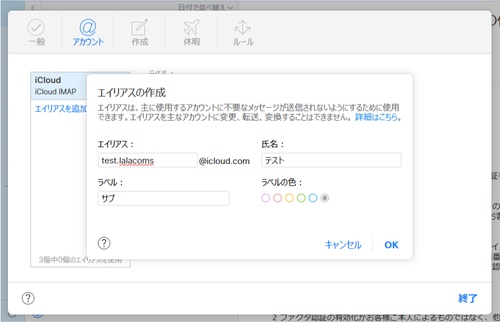
「アカウント」ページ左側の「エイリアスを追加」からエイリアスを作成できます。
アドレスとして使用する名前や氏名、ラベルなどを入力して「OK」ボタンを押すとエイリアスの作成は完了です。
次にエイリアスによるメールの送信/受信の設定をします。
メールエイリアスの送信/受信設定
エイリアスを作成してもメールの送信と受信ができなければ意味がないですね。
iPhoneの標準『メール』アプリでの設定方法をご紹介いたします。
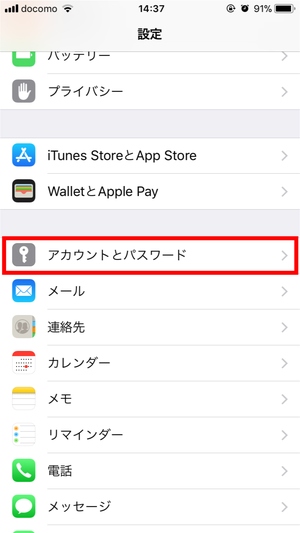
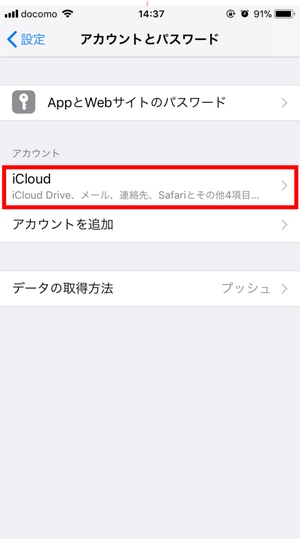
まずは、『設定』アプリからアカウントとパスワード>iCloudと移ります。
次に、画面の下の方にある「メール」を押します。
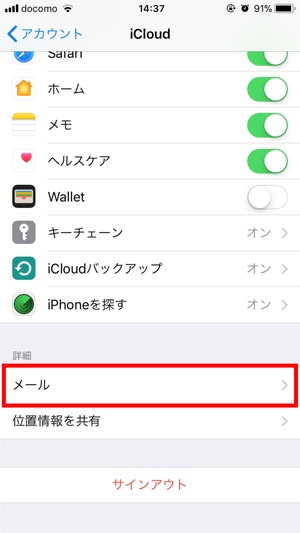
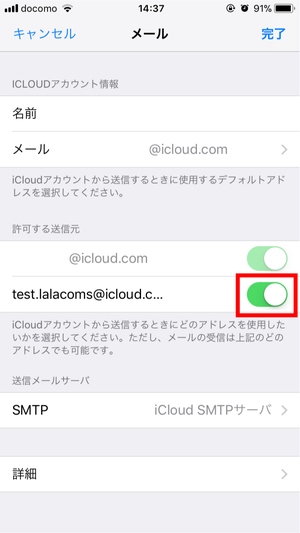
そのページを開くと「許可する送信元」の欄に先ほど作成したエイリアスが表示されていると思います。そのエイリアスの項目をオンにすれば設定完了です(最初からオンになっていればいじらなくてOKです)。
メールの作成方法
エイリアスでメールを作成する時にはちょっとした操作が必要になります。
まずは普通に「新規作成」ボタンからメールを作成しましょう。
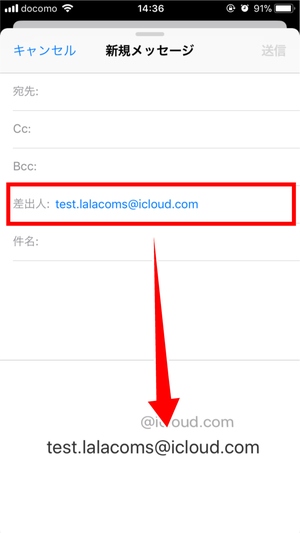
そのまま送信してしまうとメインのアドレスで送信してしまうことになってしまいますが、「差出人」の項目をタップすると作成したエイリアスのアドレスに切り替えることができます。あとはいままでと同じように件名や本文などを入力して送信してあげれば、エイリアスのアドレスでメールを送信できます。
もちろん受信もできますよ!
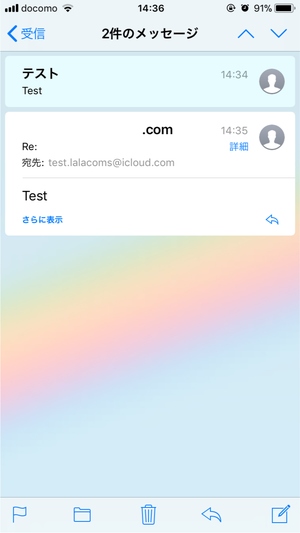
△受信画面
注意点
エイリアスについて注意点がいくつかあります。
- メインのメールアドレスはアクティブ状態
- エイリアスを使用してiCloud.comにサインインはできない
- エイリアスを使用して個別のApple IDを作成できない
エイリアスを作成してもメインのアドレスが使えなくなるわけではないので、「迷惑メールが多くてアドレス変更したい」というような人がエイリアスを作成してもメインのアドレスに迷惑メールは来続けます。そういった場合はメールフィルタ機能を使うか、迷惑メールがきてもいいようにエイリアスでサイトなどの登録作業を行うようにすると良いでしょう。
まとめ
メールエイリアスの作成方法でした。
この機能を使うと簡単にメールのサブアカウントを複数持つことができます。完全にメールアドレスを変更したい人には根本的な解決にはならないかもしれませんが、違ったアドレスを使用してメールを使い分けることができます。
もう一つiCloudメールを作りたいと思った人は試してみてはいかがでしょう!
スポンサーリンク
